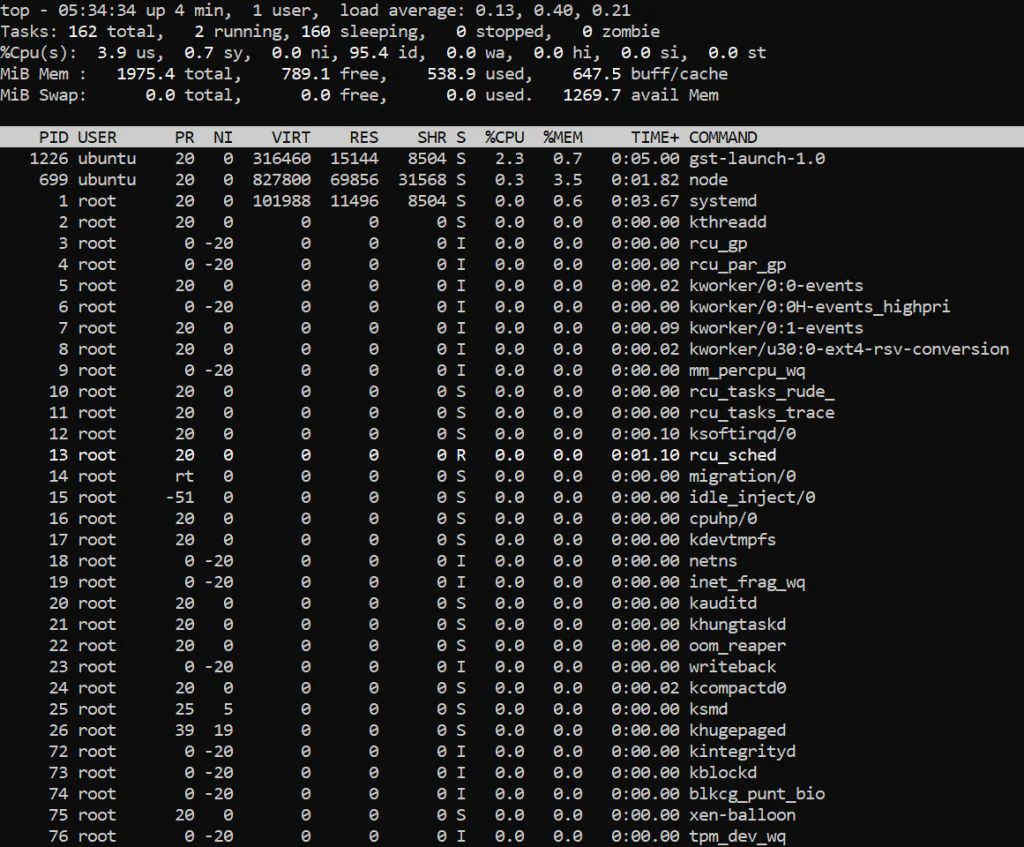Как исправить высокую загрузку процессора

Независимо от того, запущено ли приложение на сервере или локальном компьютере, мониторинг загрузки ЦП важен для оптимизации производительности. Хотя загрузка и загрузка ЦП могут показаться похожими, на самом деле они совершенно разные.
В этой статье будут объяснены различия между этими двумя важными показателями, как отслеживать загрузку процессора с помощью обычных команд, влияние высокой нагрузки на процессор и как взять ее под контроль для повышения производительности системы.
Зависимость загрузки ЦП от загрузки ЦП
Загрузка ЦП — это процент работы, выполняемой ЦП для управления задачами. Загрузка ЦП, с другой стороны, является показателем того, сколько процессов выполняется или ожидает выполнения ЦП.
Такие команды, как uptime или top, предоставляют значение средней загрузки процессора, то есть среднее количество потоков, активно использующих процессор или запрашивающих его использование за последние 1, 5 и 15 минутные периоды. Высокие средние значения нагрузки указывают на перегруженный ЦП со слишком большим количеством процессов. Например, ЦП со средним значением нагрузки 1 работает на полную мощность, тогда как полностью бездействующий ЦП имеет значение нагрузки 0.
Однако этот показатель масштабируется в зависимости от ядер процессора: чем больше ядер установлено в системе, тем больше задач она может обрабатывать параллельно.
Например, для процессора с 4 ядрами среднее значение накопленной нагрузки будет равно 4, поскольку каждое ядро может обрабатывать значение нагрузки, равное 1. В этом сценарии, даже если одно из ядер работает на 100% мощности, центральный процессор будет загружен только на четверть своей потенциальной нагрузки.
Теперь, если нагрузка станет больше, чем количество установленных ядер, процессы начнут выстраиваться в очередь для использования процессора.
Мониторинг загрузки процессора
Как отмечалось выше, загрузка процессора усреднена за предыдущие периоды в 1, 5 и 15 минут. Но есть и другие показатели, которые также помогают нам определить загрузку процессора, такие как:
- Время простоя: Время простоя обратно пропорционально нагрузке на процессор. Это означает, что при увеличении времени простоя нагрузка на процессор уменьшается, и наоборот.
- Время пользователя и системное время: Время пользователя и системное время напрямую указывают на загрузку процессора. В принципе, сумма времени пользователя, системного времени и времени простоя равна 100% времени процессора или нагрузки. Более высокие значения пользовательского и системного времени указывают на более высокую нагрузку на процессор.
- Время ожидания или ввода-вывода: Время ожидания ввода-вывода относится к случаям, когда процессор простаивает и ожидает завершения ввода-вывода. Это увеличивает загрузку ЦП, поскольку больше процессов ожидают ЦП, пока он ожидает завершения ввода-вывода.
- Время кражи: Процент времени, в течение которого виртуальный ЦП непроизвольно ожидает процесс ЦП, пока гипервизор обслуживает другой виртуальный ЦП.
Последствия высокой нагрузки на процессор
Как правило, высокая загрузка процессора не оказывает негативного влияния на производительность системы, если это не является долгосрочным явлением. Но запуск процессора на 100% в течение длительных периодов времени может оказывать незначительное или серьезное влияние на производительность системы.
Ниже перечислены несколько возможных проблем:
- Система может зависнуть или перестать отвечать, что приведет к незапланированному перезапуску.
- Запуск нескольких программ и приложений, требующих больших затрат процессора, может занять больше времени, чем ожидалось, или они могут не открываться одновременно.
- Приложения (или даже вся система) могут стать чрезвычайно медленными и начать отставать.
- Когда система работает на полную мощность, она начинает перегреваться, что, в свою очередь, влияет на ее производительность. Чтобы повысить вычислительную мощность системы, отрегулируйте скорость вращения вентилятора процессора. Мы можем настроить скорость вращения вентилятора в настройках BIOS.
Выявление и устранение неполадок при высокой загрузке процессора
Различные команды помогают отслеживать загрузку системы в разные периоды. Обычно меньшее число лучше, поскольку большее число указывает на перегруженность компьютера.
В следующем разделе будут рассмотрены некоторые команды, которые упрощают мониторинг средних значений загрузки процессора.
С помощью команды top
Команда top отображает динамическую статистику работающей системы Linux в режиме реального времени. Это одна из наиболее часто используемых команд для мониторинга производительности системы. Первая половина выходных данных команды top содержит важные системные показатели, в то время как вторая часть отображает статистику о самообновляющемся списке процессов, которые в данный момент управляются ядром Linux.
Выполнение команды top создаст результат, аналогичный тому, который показан на рисунке ниже:
В первой строке этого вывода отображается время безотказной работы, общее количество активных пользователей, вошедших в систему, и средние значения загрузки процессора за последние 1, 5 и 15 минутные интервалы.
Например, приведенные выше выходные данные показывают средние значения нагрузки как 0,13, 0,40 и 0,21. Как указывалось ранее, для правильной интерпретации этих чисел важно знать, сколько ядер в процессоре. Приведенный выше вывод получен с одноядерного компьютера, поэтому средняя нагрузка находится в пределах допустимого предела, поскольку все средние значения нагрузки меньше 1,0. Даже если наблюдается скачок продолжительности в 1 и 5 минут, при условии, что средняя нагрузка 15-минутной продолжительности находится в пределах предела, проблем возникнуть не должно.
С помощью команды uptime
Команда uptime также полезна для просмотра средней загрузки системы. Эта команда отображает текущее системное время, время безотказной работы компьютера, количество пользователей, вошедших в систему в данный момент, и средние значения нагрузки за последние 1, 5 и 15 минут.
Выполнение команды uptime сгенерирует результат, аналогичный показанному ниже:
Приведенный выше вывод очень похож на первую строку вывода top команды. Средние значения нагрузки отображаются в том же формате, а средние значения нагрузки равны 0,53, 0,56 и 0,24. Поскольку это выходные данные одноядерной машины, средние значения нагрузки по-прежнему ниже предела, поскольку они меньше 1.0. Это значение всегда корректируется в соответствии с количеством ядер в системе.
С помощью команды ps
Команда ps — это гибкий и широко используемый инструмент для определения процессов, запущенных в системе, и количества ресурсов, которые они используют для запуска. Эта команда может отображать разные выходные данные в соответствии с различными параметрами.
Выполнение команды ps сгенерирует результат, подобный показанному ниже:
Этот вывод отображает основную информацию о запущенных процессах, но его можно настроить с помощью опций, предоставляемых командой ps, для получения более подробной информации.
Например, мы можем просмотреть и отсортировать, какие процессы используют больше всего процессора, выполнив следующую команду:
ps -eo pcpu,pid,user,args | sort -k 1 -r | head -10
Это приведет к выводу, подобному показанному ниже:
Команда ps не отображает средние значения загрузки системы, вместо этого она используется для устранения причины и поиска процессов, вызывающих высокую загрузку процессора. Например, если процесс использует 100% ЦП, другим процессам придется ждать загрузки ЦП, и нагрузка на ЦП увеличится.
Эта команда также помогает идентифицировать процессы, которые запускаются повторно или находятся в состоянии «зомби».
Исправление высокой нагрузки на процессор
Ниже приведены некоторые распространенные исправления для снижения высокой нагрузки на процессор:
- Завершение или перезапуск процессов: Часто всего один или два процесса увеличивают нагрузку на процессор. Например, процесс может находиться в состоянии бесперебойной работы и увеличивать нагрузку на процессор, заставляя все остальные процессы ждать. Первое, что нужно сделать, когда процессор становится перегруженным, — это идентифицировать любые процессы такого рода и завершить или перезапустить их.
- Обновите системные приложения и драйверы: Устаревшие драйверы и приложения также могут вызывать высокую нагрузку на процессор, поскольку они не могут эффективно выполнять операции ввода-вывода. Лучший способ избежать этой проблемы — убедиться, что вся система обновлена.
- Переустановка или понижение версии приложений: Иногда проблему может решить простая переустановка приложения, которое вызывало высокую загрузку процессора. В противном случае переключение приложения на более низкую или предыдущую версию может повысить производительность.
- Перезагрузите систему: Если кажется, что больше ничего не работает, и вы можете себе это позволить, перезагрузка системы может решить проблему. Хотя это может быть возможно не каждый раз, особенно если система представляет собой сервер, который нельзя выключить.
Заключение
Загрузка ЦП — важный показатель, который необходимо регулярно отслеживать, чтобы гарантировать бесперебойную работу системы. Этот показатель обычно измеряется в средних значениях нагрузки, но есть некоторые другие измерения, которые указывают на величину нагрузки на ЦП.
К счастью, существует ряд полезных команд, которые могут помочь определить и контролировать загрузку процессора. Команды top и uptime помогают напрямую отслеживать средние значения загрузки процессора, в то время как команда ps используется для определения процессов, вызывающих высокую загрузку процессора.
Высокая загрузка процессора может быть показателем нескольких проблем, и существуют различные распространенные исправления, позволяющие снизить высокую нагрузку и оптимизировать производительность процессора.
Редактор: AndreyEx